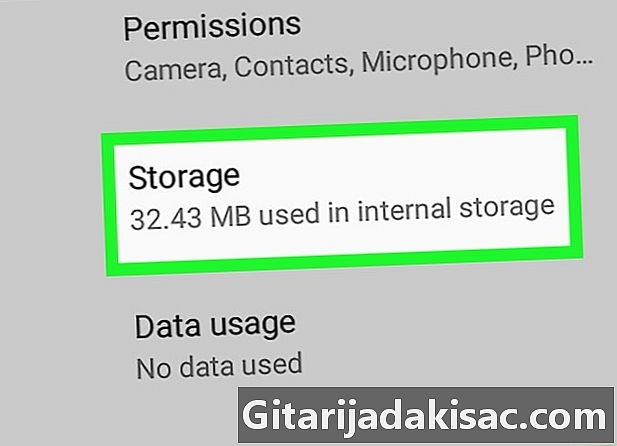
Tartalom
- szakaszában
- 1. módszer Törölje a gyorsítótárat és az adatokat
- 2. módszer: Távolítsa el és telepítse újra az alkalmazást
- 3. módszer Változtassa meg az alapértelmezett S alkalmazást
- 4. módszer Vegye ki a SIM-kártyát a SIM-kártyáról
Ha az Android folyamatosan olyan új vagy olvasatlan értesítéseket jelenít meg, amelyek nem léteznek, akkor rendszerint a gyorsítótárazott vagy az alkalmazásból mentett adatok vannak. Időnként ezek a problémák automatikusan eltűnnek, amikor új érkeznek, ami azt jelenti, hogy felkérheti valakit, hogy küldjön neked egy problémát, hogy ellenőrizze, működik-e. Ha a probléma továbbra is fennáll, használhat néhány tippet a nem kívánt értesítések végleges törléséhez.
szakaszában
1. módszer Törölje a gyorsítótárat és az adatokat
-
Nyissa meg az alkalmazást beállítások
. Megtalálja az alkalmazásfiókban.- Ha olyan olvasatlan értesítéseket kap, amelyeket már megnyitott (vagy amelyek nem jelennek meg e-alkalmazásának beérkező leveleiben), próbálja meg ezt a módszert. Megoldhatja az alkalmazás ikonján levő pellet problémáját is, amely jelzi az olvasatlan oldalak számát, amikor az összes olvasott.
- Időnként ezek a problémák automatikusan eltűnnek egy új kézhezvétele után. Kérjen meg valakit, hogy küldjön neked egy példát, hogy megtudja, megoldja-e a problémát.
-
Koppintson a menüre alkalmazások. Ennek a menünek a neve eszközönként változik, de mindig tartalmazza a szót App vagy kérelem.- Ha az Android nem jeleníti meg az összes alapértelmezett alkalmazást, nyomja meg az opciót minden. Lehetséges, hogy lap formájában jön létre, de néha ki kell nyitnia egy menüt, és ki kell választania valami hasonlót Az összes alkalmazás megtekintése.
-
Válassza ki alkalmazását. Válassza ki az alkalmazást, amelyben továbbra is értesítéseket kap, amelyek nem törölhetők. -
Menj be tárolás. Ez általában egy gomb az oldalon.- Ha lát egy lehetőséget, amely azt mondja Tisztítsa meg a gyorsítótárat helyett tároláskihagyhatja ezt a lépést.
-
sajtó Tisztítsa meg a gyorsítótárat. Ez az opció törli az alkalmazás gyorsítótárát, amely megoldja a problémát.- Ha továbbra is nem új értesítéseket kap, folytassa ezzel a módszerrel.
-
választ Adatok törlése. Lát egy megerősítést, amely arról szól, hogy elveszítheti az adatokat, például a beállításokat és a beállításokat. -
A megerősítéshez kövesse a képernyőn megjelenő utasításokat. Remélhetőleg az alkalmazás adatainak eltávolítása megoldja a problémát. Ha továbbra is kap értesítéseket, amelyeket már megtekintett, próbáljon ki egy másik módszert.
2. módszer: Távolítsa el és telepítse újra az alkalmazást
-
Nyissa meg az Android alkalmazásfiókját
. Az alkalmazásfiók megnyitásához nyomja meg az ikont Alkalmazások, amely általában a kezdőképernyő alján található. Ha az Android téves értesítéseket vagy címkéket jelenít meg egy gum alkalmazás számára (például a WhatsApp, Hangouts vagy a Facebook Messenger), akkor megpróbálhatja eltávolítani és újratelepíteni az alkalmazást. és törölje a szolgáltatási adatokat BadgeProvider .- Ha ebben a helyen nem jelenik meg több ponttal vagy négyzettel ellátott ikon, csúsztassa az ujját fel és le a kezdőképernyőn.
-
Tartsa nyomva az e app ikont. 1 másodperc múlva megjelenik egy kosár alakú ikon (vagy a szó) eltávolítást) jelennek meg a képernyő tetején vagy alján. Ne vegye le az ujját. -
Húzza az ikont a kukába. Ha az Android megjeleníti ezt a lehetőséget eltávolítást, húzza rá az ikont, és távolítsa el az ujját az alkalmazás eltávolításához.- Ha az alkalmazás alapértelmezés szerint telepítve van az Android rendszerére, és nem távolítható el, folytassa a következő lépéssel.
-
Nyissa meg Android-beállításait
. az alkalmazás beállítások az alkalmazás fiókjában van. -
Koppintson a menüre Alkalmazások. Az Android verziójától függően ez a lehetőség lehet Alkalmazások és értesítések vagy alkalmazások. Koppintson a ikonra, hogy megjelenítse a készüléken található alkalmazások listáját.- Ha az Android nem jeleníti meg az összes alapértelmezett alkalmazást, nyomja meg az opciót minden. Ez a beállítás fülként jelenhet meg, de néha nyitnia kell egy menüt, és kiválasztania kell Az összes alkalmazás megtekintése.
-
Görgessen le a lehetőséghez BadgeProvider. Ez egy alapértelmezett rendszer alkalmazás az Androidon, amely irányítja a számot, amely megjelenik az ikonlapokban. -
választ tárolás. Ha nem látja ezt a lehetőséget, egyszerűen lépjen a következő lépésre. -
sajtó Adatok törlése. Látni fog egy megerősítést. -
Erősítse meg a törlést. A folyamat végén visszatérhet a kezdőképernyőre. -
Töltse le újra alkalmazását. Most, hogy az értesítési szolgáltatást visszaállították, nem fog helytelen tablet számot látni.
3. módszer Változtassa meg az alapértelmezett S alkalmazást
-
Töltse le az alkalmazást a Play Áruházból
. Ha az Android alapértelmezett alkalmazása továbbra is értesíti Önt a létező új problémákról, akkor a problémát egy másik streaming alkalmazás segítségével oldhatja meg. Ez csak egy a rendelkezésre álló sok lehetőség közül, de a legjobb választás (még akkor is, ha nem tervezi megtartani).- az Play Áruház az Android alkalmazás fiókjában található.
- Az s letöltéséhez írja be a következőt: s nyomja meg a keresés gombot a Play Áruház keresősávjában, majd tovább INSTALL a Google alkalmazás mellett.
-
Nyissa meg az alkalmazást. Ez egy kék ikon, fehér vitabuborékkal az alkalmazásfiókban. -
Kövesse a képernyőn megjelenő utasításokat. A program felkéri, hogy használja alapértelmezett alkalmazásként, mihelyt megnyitja. Miután lett az alapértelmezett alkalmazás, az eredmények megjelennek benne.- Lehet, hogy engedélyt kell adnia neki, hogy hozzáférhessen a kártyáihoz, mielőtt azok belsejében megjelennek.
-
Keresse meg azt a helyet, amelyről értesítéseket kap. Láthat egy piros felkiáltójellel vagy más jelzéssel jelzi, hogy valami nincs rendben. Az is lehetséges, hogy a megkönnyebbülés kijelzőjét még nem olvasták el. -
Hosszan nyomja meg a problémát. Néhány perc múlva a képernyő tetején különböző ikonok jelennek meg. -
Válassza a törlés ikont. Kosárnak tűnik, és a képernyő tetején található. Az akaratot eltávolítják a telefonjáról, és nem küld több nem kívánt értesítést.- Ugyanezt tegye mindenki más számára, aki rendszeres értesítéseket küld Önnek.
-
Válassza ki a szokásos alkalmazást. Ha továbbra is használni szeretné az alkalmazást (viszonylag stabil!), Kihagyhatja ezt a lépést. Ha nem, akkor visszatérhet a szokásos alkalmazáshoz.- Samsung Galaxy:
- nyissa meg az alkalmazást beállítások (bevágott kerék ikon az alkalmazásfiókban);
- sajtó Alkalmazások ;
- válassza ki a jobb felső sarokban található hárompontos menüt;
- választ Alapértelmezett alkalmazások ;
- sajtó A gumiabroncsok alkalmazása ;
- válassza ki a szokásos alkalmazást, és nyomja meg a gombot rendben.
- A többi modellnél:
- nyissa meg az alkalmazást beállítások Androidod (fogazott kerék ikon az alkalmazásfiókban);
- sajtó Alkalmazások és értesítések ;
- görgessen a képernyőn az opcióhoz fejlett ;
- választ Alapértelmezett alkalmazások ;
- sajtó SMS alkalmazás ;
- válassza ki a szokásos alkalmazását.
- Samsung Galaxy:
4. módszer Vegye ki a SIM-kártyát a SIM-kártyáról
-
Nyissa meg az alapértelmezett s e alkalmazást. Ha továbbra sem biztos abban, hogy törölte az értesítéseket vagy hibás számot az alkalmazás javításán, próbálja ki ezt a módszert. Az alkalmazás általában a kezdőképernyő alján található.- A lehetőségek alkalmazásonként változnak.
-
Lépjen az alkalmazás menübe. A menü elhelyezkedése eltérő lehet, de általában a képernyő bal felső vagy jobb felső sarkában található. -
Nyomja meg az opciót beállítások. -
Keresse meg és válassza ki a részt SIM-kártya kezelése. Helye változhat, de általában először ki kell választania egy opciót a fűrészek számára. Megjelenik a SIM-kártyán tárolt fájlok listája. -
Válassza ki a törölni kívánt elemeket. Hosszan nyomja meg az egyiket, és válassza ki a törölni kívánt elemeket. -
választ eltávolítás vagy S törlése. A kiválasztott elemeket eltávolítja a telefon SIM-kártyájáról. Néhány eshetőséggel már nem kap felugró értesítéseket az Android-on.